【CAD教程】CAD繪圖環境如何設置?
你每次打開CAD開始繪製施工圖的時候,是不是都需要進行一係列的繁瑣設置,而且每次打開都在重複同樣的操作,讓人不勝其煩……
今天小編就給大家分享一個高效設置繪圖環境及樣板文件的方法,讓你不再為重複設置而煩惱!
01. 一步三設
當我們打開CAD的時候,我們首先要設置繪圖環境:
【1設】
OP選項設置(保證英文輸入法,輸入OP,按空格確定)
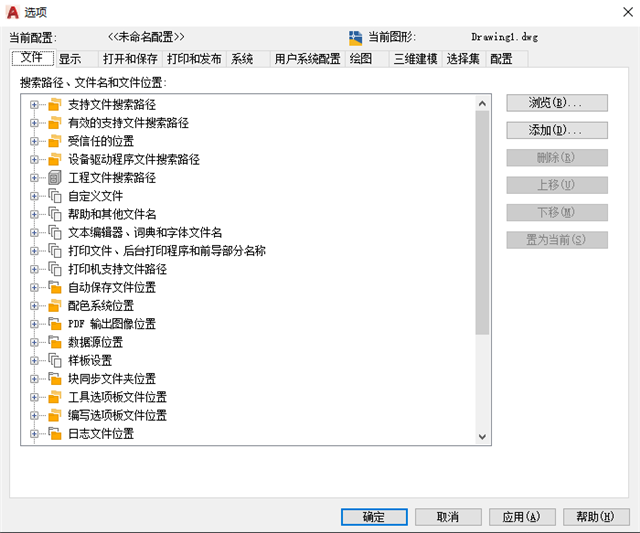
點擊【顯示】,把十字光標大小調節最大,並點擊顏色,分別點擊二維模型空間→圖紙與布局、塊編輯器,統一背景顏色,調成黑色,點擊應用並關閉
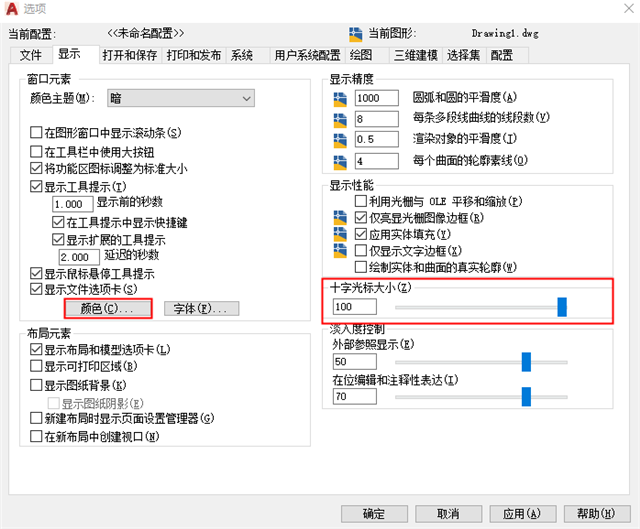
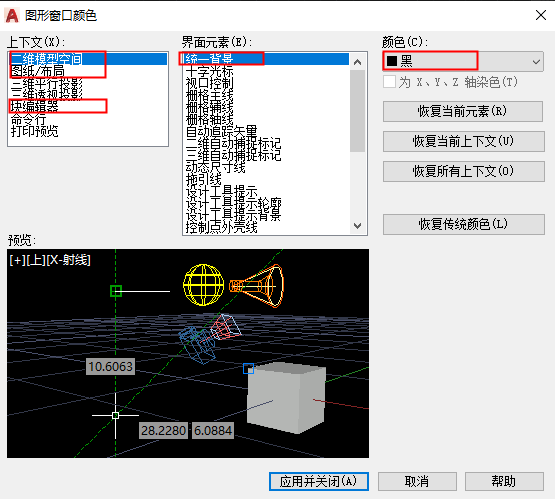
點擊【打開和保存】,並把文件保存版本調整為“AoutCAD 2004/LT2004 圖形(*.dwg)”
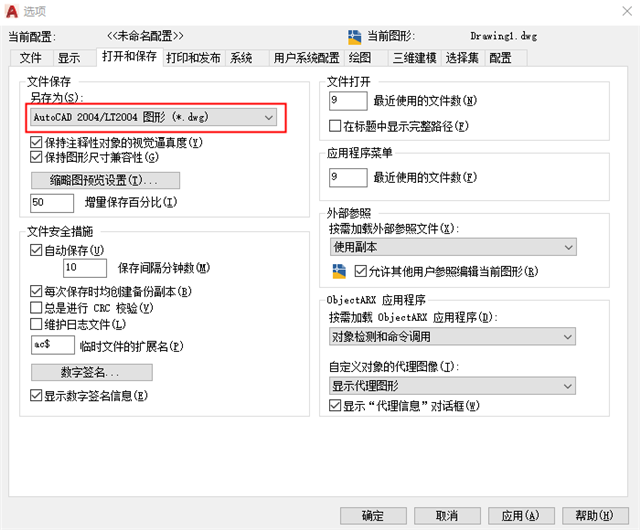
點擊【打印和發布】,並把新圖的默認打印設置 調整為“DWG To PDF.pc3”
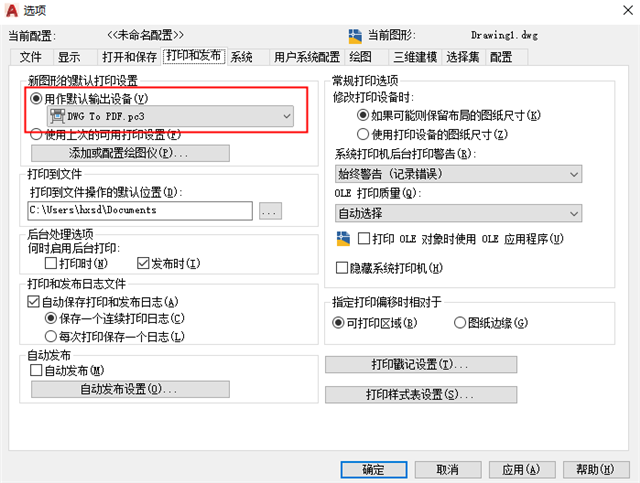
點擊【係統】,並把訪問聯機內容,取消勾選
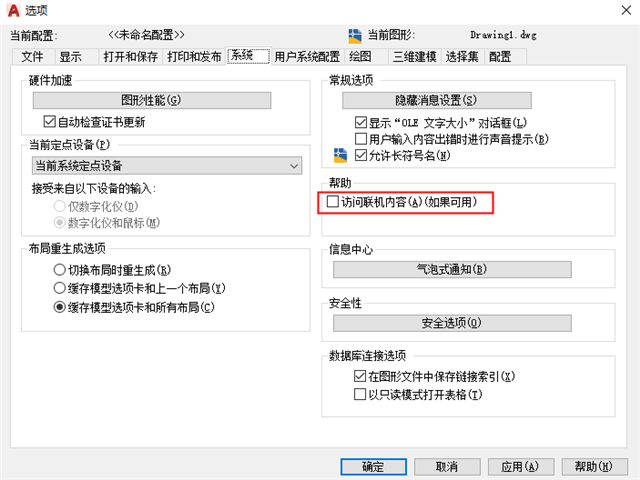
點擊【用戶係統配置】,並把顯示字段的背景,取消勾選
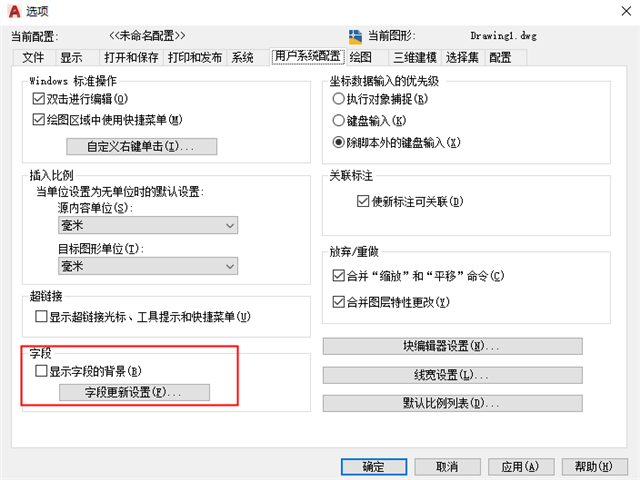
點擊【繪圖】,並把自動捕捉標記大小、靶框大小,調整到50%-70%
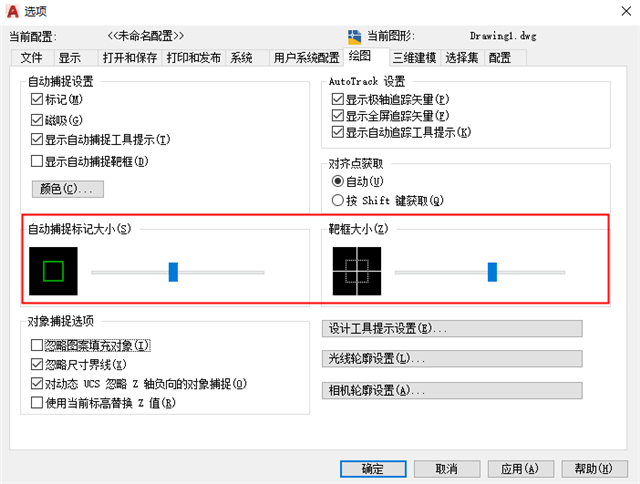
點擊【三維建模】,並把在視口中顯示工具,取消勾選
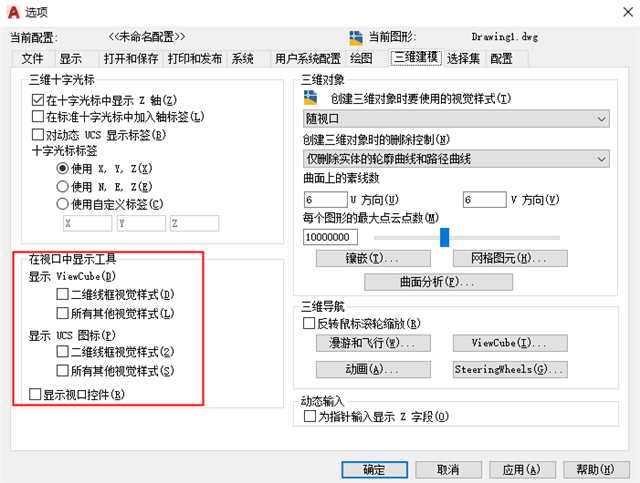
點擊【選擇集】,並把拾取框大小、夾點尺寸,調整到50%-70%
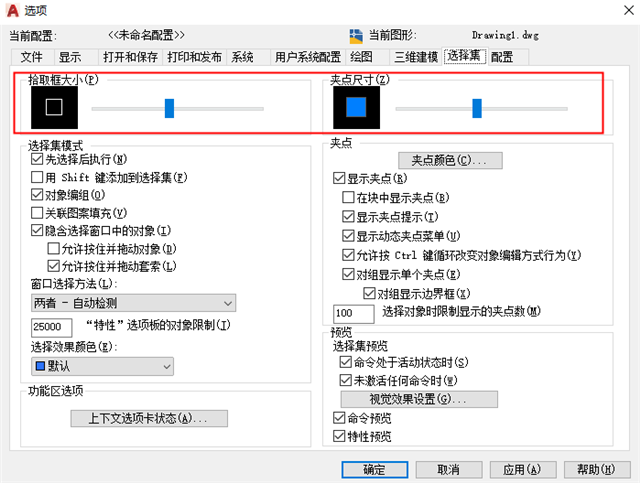
點擊【配置】,並點擊確定
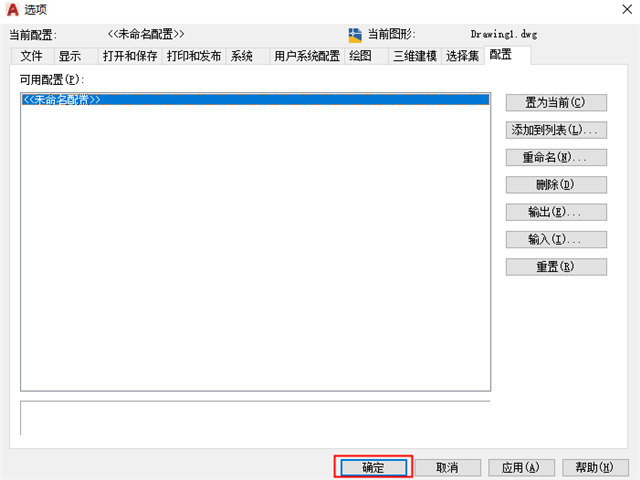
【2設】
DS草圖設置(保證英文輸入法,輸入DS,按空格確定),口訣: 關 開 開 關 開 開 關
點擊【捕捉和柵格】,並點擊啟用捕捉、啟用柵格,進行取消勾選 “關”
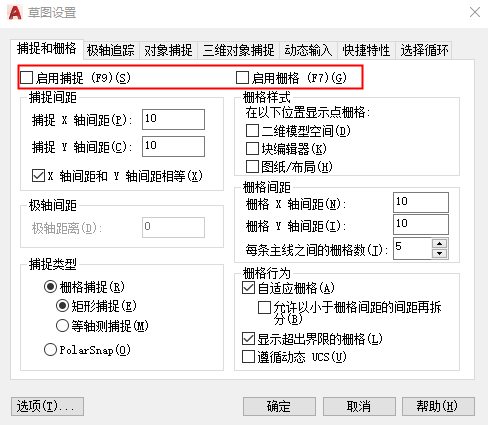
點擊【極軸追蹤】,並點擊極軸追蹤,進行勾選 “開”
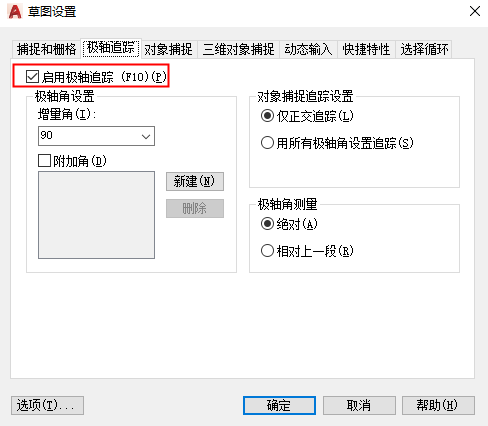
點擊【對象捕捉】,勾選啟用對象捕捉、啟用對象捕捉追蹤,並點擊全部選擇 “開”
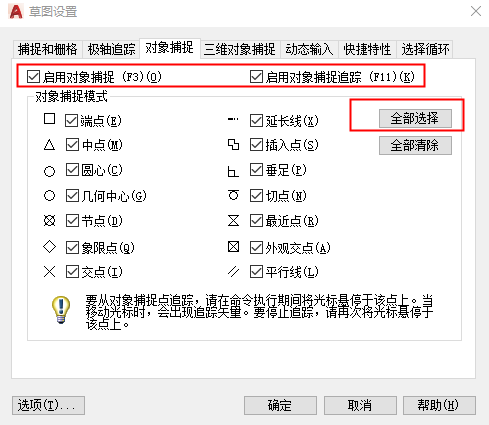
點擊【三維對象捕捉】,點擊啟用三維對象捕捉,進行取消勾選“關”
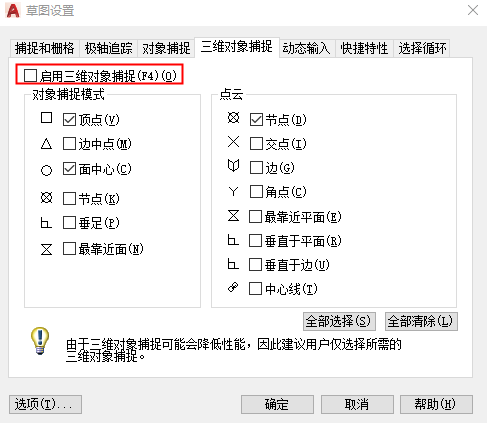
點擊【動態輸入】,點擊啟用指針輸入、可能時啟用標注輸入,進行勾選“開”
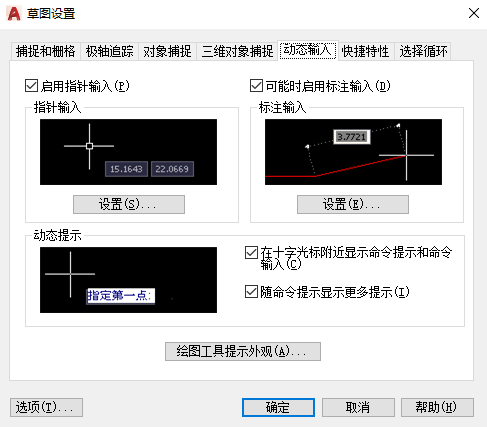
點擊【快捷特性】,點擊選擇時顯示快捷特性選項板、固定,進行勾選“開”
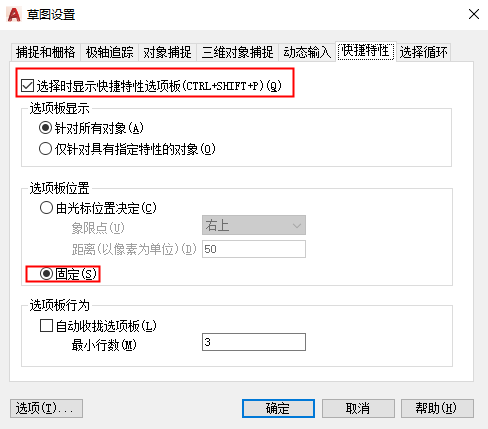
點擊【選擇循環】,點擊允許選擇循環取消勾選,並確定“關”
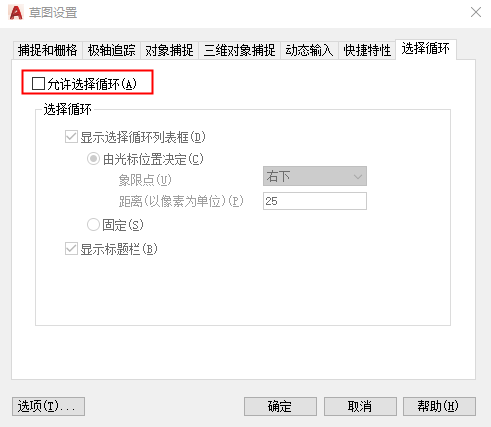
【3設】
UN圖形單位(保證英文輸入法,輸入UN,按空格確定)
檢查類型、單位、光源,即可
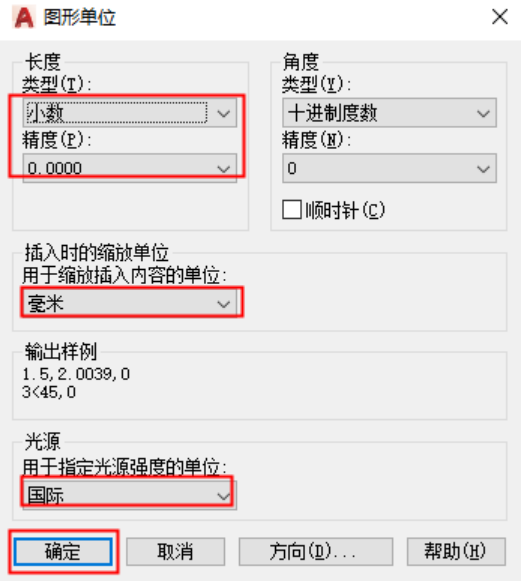
02. 兩步一關
當我們設置好繪圖環境的時候,我們開始設置樣板文件
【1步】菜單欄—點擊《大A圖標》-移動鼠標至《另存為》—待彈出《圖形樣板》時,點擊鼠標左鍵

點擊文件名輸入樣板文件的名字,點擊保存
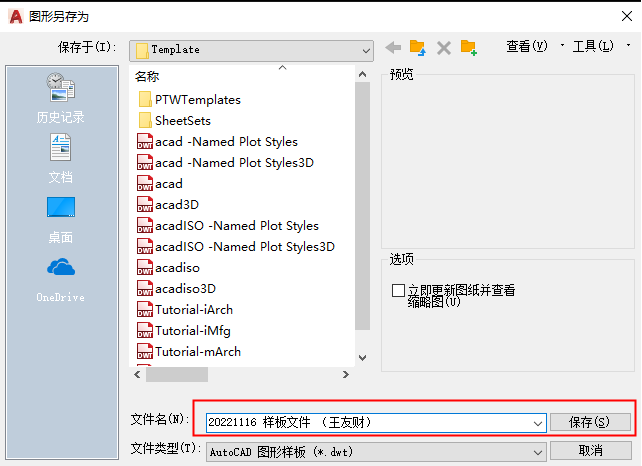
按照提示,檢查《測量單位:公製》點擊《確定》
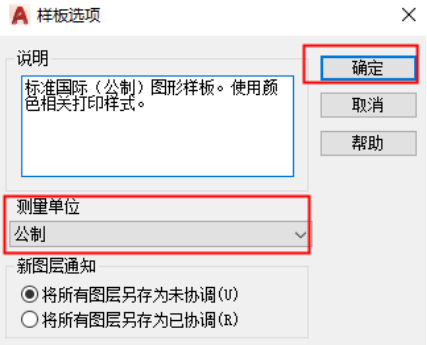
【2步】OP選項設置(保證英文輸入法,輸入OP,按空格確定)
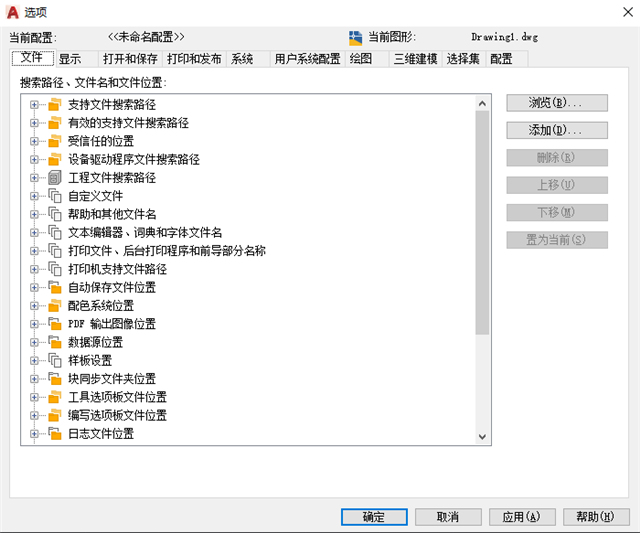
點擊【文件】,點擊樣板設置、快速新建的默認樣板文件名,雙擊“無”
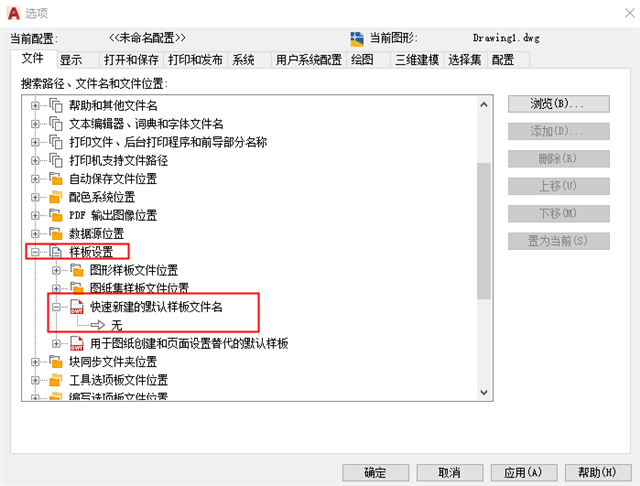
點擊設置好的樣板文件,點擊“保存”
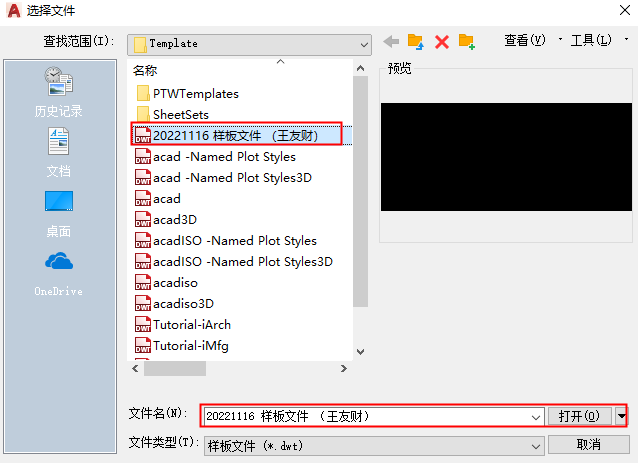
【1關】切忌:不做任何操作,關閉當前的DWT的樣板文件
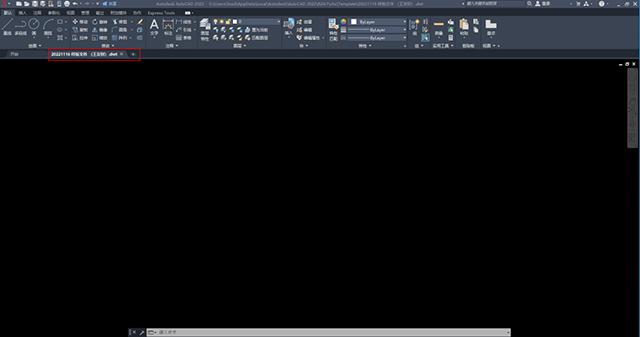
以上就是全部的繪圖環境設置和樣板文件的設置,夥伴們學會了嗎?
作者:王友財
來源:愛舍計公眾號
下一篇 實用高效的CAD小技巧
熱門課程
專業講師指導 快速擺脫技能困惑相關文章
多種教程 總有一個適合自己專業問題谘詢
你擔心的問題,火星幫你解答-
《黑神話:悟空》作為一款現象級中國遊戲,其成功離不開多種先進計算機技術的支持。本文將深入解析該遊戲背後的關鍵技術,包括虛幻引擎......
-
在遊戲開發領域,Unity和Unreal Engine(虛幻引擎)都是備受推崇的遊戲引擎,但它們各自擁有不同的特點和優勢。
-
春節之後大量搶人!這6個行業是轉行首選,進去1年頂3年!火星畢業就能進
春節後求職,哪些行業進去能立馬漲薪?打破信息差很關鍵!
-
還沒畢業,就去幫電視台拍活動,作品被主任說“非常好”!猜猜是哪個專業呀?
-
回想過去,電子遊戲裏的草其實並不是真正的草。開發者們隻是簡單地把草的紋理直接貼在遊戲關卡的地板上
-
在火星的就業指導老師那裏,經常收到同學們這樣、那樣的提問。其中有一些共性問題,就業老師會根據自己豐富的經驗,為同學們給出合適的回答。

 火星網校
火星網校
















